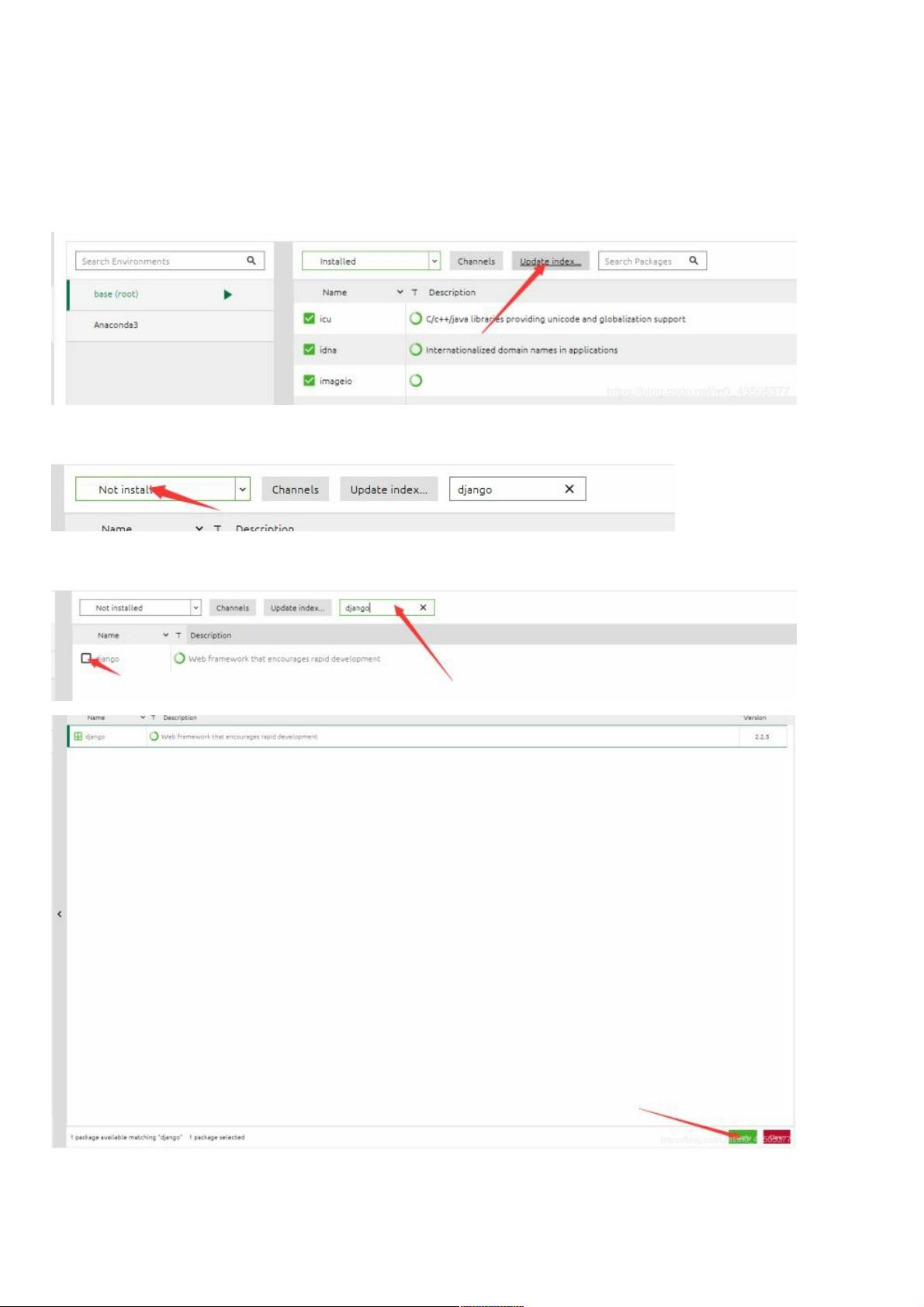Anconda环境Python包安装全攻略:图形界面+命令行+PyCharm集成
本教程详细介绍了如何在Anconda环境中通过图形界面、命令行以及PyCharm来下载和安装Python包,特别是以Django为例。以下是每个步骤的详细解释:
1. 图形界面安装:
- 打开Anconda,这是数据科学和Python开发常用的集成开发环境(IDE)管理器。
- 在Anconda的界面中,找到并进入"Environments"或"环境"选项。
- 将已安装的环境设置为"未安装",以便添加新的Python版本或包。
- 搜索框中输入"Django",找到后选择它,确保勾选安装选项。
- 点击绿色标识的"Apply"按钮,Anconda将开始下载并安装Django,过程可能会需要一段时间。
2. 命令行安装:
- 对于熟悉命令行的开发者,可以直接通过运行命令行(如Windows的`cmd`或Mac/Linux的`Terminal`)来安装。
- 使用快捷键`Win + R`启动命令提示符,在其中输入`pip install django`,然后回车。
- 等待pip下载并安装Django完成后,即可在命令行中使用该包。
3. PyCharm安装:
- PyCharm是一款功能强大的Python IDE,安装时可以在项目设置中轻松集成第三方库。
- 打开PyCharm,点击左上角的"File",然后选择"Settings"(或者在Mac/Linux中是"Preferences")。
- 在设置窗口中,找到并点击"+"号添加新的Python Interpreter。
- 在搜索框中输入"Django",选择安装选项并等待安装完成。安装完成后,Django将在PyCharm项目中可用。
总结起来,无论是初学者还是经验丰富的开发者,都可根据自己的喜好和工作环境选择合适的安装方式。图形界面操作直观,适合新手;命令行则适合对命令行操作熟悉的开发者;PyCharm则提供了一个全面的开发环境,可以方便地管理和使用Python包。通过这些步骤,用户可以确保他们的Python项目能够顺利地集成和使用所需的Django或其他Python库。如果在安装过程中遇到问题,可以参考教程或寻求在线帮助。
2813 浏览量
765 浏览量
1032 浏览量
325 浏览量
156 浏览量
103 浏览量
114 浏览量
142 浏览量
2025-03-13 上传
weixin_38531630
- 粉丝: 3
最新资源
- HTC G22刷机教程:掌握底包刷入及第三方ROM安装
- JAVA天天动听1.4版:证书加持的移动音乐播放器
- 掌握Swift开发:实现Keynote魔术移动动画效果
- VB+ACCESS音像管理系统源代码及系统操作教程
- Android Nanodegree项目6:Sunshine-Wear应用开发
- Gson解析json与网络图片加载实践教程
- 虚拟机清理神器vmclean软件:解决安装失败难题
- React打造MyHome-Web:公寓管理Web应用
- LVD 2006/95/EC指令及其应用指南解析
- PHP+MYSQL技术构建的完整门户网站源码
- 轻松编程:12864液晶取模工具使用指南
- 南邮离散数学实验源码分享与学习心得
- qq空间触屏版网站模板:跨平台技术项目源码大全
- Twitter-Contest-Bot:自动化参加推文竞赛的Java机器人
- 快速上手SpringBoot后端开发环境搭建指南
- C#项目中生成Font Awesome Unicode的代码仓库